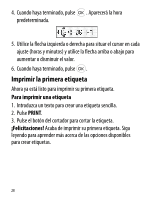Dymo LetraTag Plus LT-100H User Guide 1 - Page 33
Agregar estilos de letra, Crear etiquetas de dos líneas, Para definir el estilo de letra, Estilo
 |
View all Dymo LetraTag Plus LT-100H manuals
Add to My Manuals
Save this manual to your list of manuals |
Page 33 highlights
Agregar estilos de letra Puede elegir entre seis estilos de letra distintos: Normal Negrita Itálica Contorno 3D Vertical El estilo que seleccione se aplicará a todos los caracteres. Estos estilos pueden aplicarse a caracteres alfanuméricos y algunos símbolos. Para definir el estilo de letra 1. Pulse . 2. Utilice la flecha arriba o abajo para seleccionar Estilo y pulse . 3. Vuelva a utilizar esta flecha para seleccionar un estilo de letra y, a continuación, pulse . Crear etiquetas de dos líneas Se puede imprimir un máximo de dos líneas en las etiquetas. Para crear etiquetas de dos líneas 1. Escriba el texto de la primera línea y pulse . 33

33
Agregar estilos de letra
Puede elegir entre seis estilos de letra distintos:
El estilo que seleccione se aplicará a todos los caracteres. Estos
estilos pueden aplicarse a caracteres alfanuméricos y algunos
símbolos.
Para definir el estilo de letra
1. Pulse
.
2.
Utilice la flecha arriba o abajo para seleccionar
Estilo
y pulse
.
3.
Vuelva a utilizar esta flecha para seleccionar un estilo de letra y,
a continuación, pulse
Crear etiquetas de dos líneas
Se puede imprimir un máximo de dos líneas en las etiquetas.
Para crear etiquetas de dos líneas
1.
Escriba el texto de la primera línea y pulse
.
Normal
Negrita
Itálica
Contorno
3D
Vertical